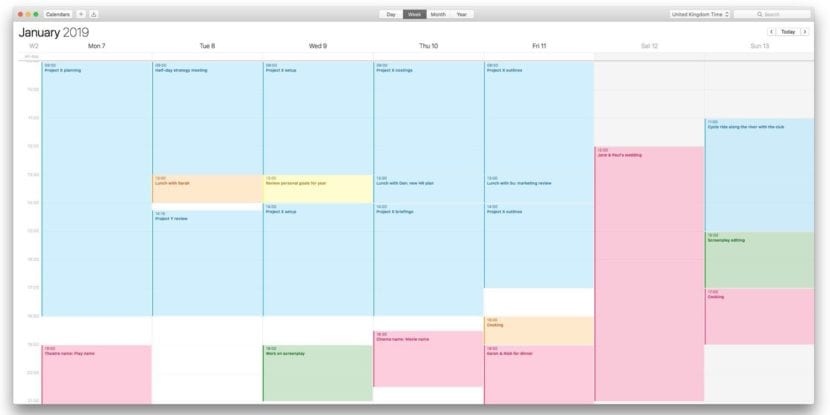
En los calendarios de iCloud, así como en otros muchos, es posible trabajar con varios calendarios al mismo tiempo. Si tu agenda es abultada, seguramente tendrás calendario personal, de trabajo y algún otro como actividades de ocio o deportivas. Además, el calendario de iCloud te añade uno por defecto que se llama Familia y permite compartir este calendario con los miembros de tu cuenta de iCloud.
Si necesitas tener más de dos o tres calendarios, la única forma optima de organizarse consiste en asignar colores distintos a cada uno de ellos, por ejemplo: azul para asuntos personales, rojo para asuntos del trabajo y amarillo para asuntos familiares.
Calendarios de macOS te permite asignar un color diferente a cada calendario, así como seleccionar el/los calendarios que quieres observar en cada momento. Pero codificar cada uno por colores, es suficiente para tener una idea de los eventos programados próximamente.
Para crear distintos calendarios y asignar colores a los mismos, debes seguir los siguientes pasos:
- Abre la aplicación Calendario.
- Accede, desde la barra de menús a la siguiente ruta: Archivo-Nuevo Calendario. En este momento, aparecen las cuentas donde tengas asignado calendarios. Pulsa sobre el servicio donde deseas asignar un nuevo calendario.
- Se abrirá la barra lateral de Calendario, con un nuevo calendario, para que introduzcas su nombre.
- Una vez hecho, pulsa con el botón derecho sobre el calendario recién creado.
- Verás una barra con círculos de colores, pulsa sobre el color que quieres asignar al calendario.
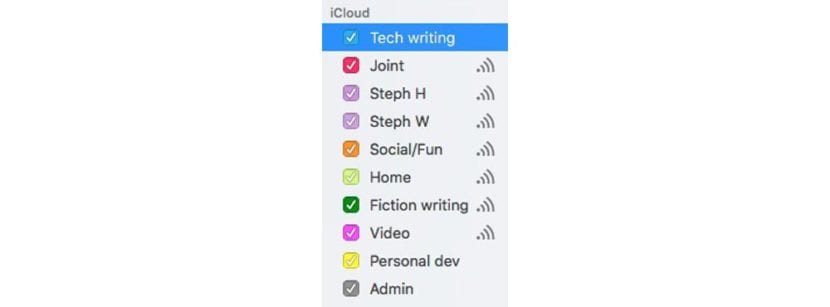
Ahora toca añadir eventos a este nuevo calendario, tal y como hacías hasta ahora. Recuerda que para asignar un evento a un calendario concreto, la mejor forma es pulsar en el botón calendario, donde aparecerán todos los calendarios. Ahora selecciona el calendario donde quieres añadir el evento y pulsa dos veces sobre el calendario en el día y la hora prevista del evento. A continuación, añade la información y la hora asignada.
Cuando tengas muchos eventos cargados de varios calendarios, verás la productividad que se obtiene. Viendo todos los eventos de un vistazo, con asignación de colores y priorizando unas acciones sobre otras, que nos permita realizar algún cambio de horario su fuese necesario.